Se você tiver uma configuração de monitor duplo e usar o Windows Media Center, provavelmente sabe que, quando o WMC está no modo de tela inteira, ele intercepta o mouse para que você não possa trabalhar em um segundo monitor. Aqui vamos ver como resolver o incômodo.
O Maxifier é um aplicativo que permite abrir o Media Center em modo de tela inteira sem restringir o mouse. Ele alivia o incômodo de WMC capturar seu mouse em uma configuração de monitor duplo.
Observação: se você não tiver dois monitores conectados, a maioria das funções do Maxifier não funcionará.
Instalação e uso
Baixe, extraia e instale The Maxifier. (Veja o link de download abaixo)
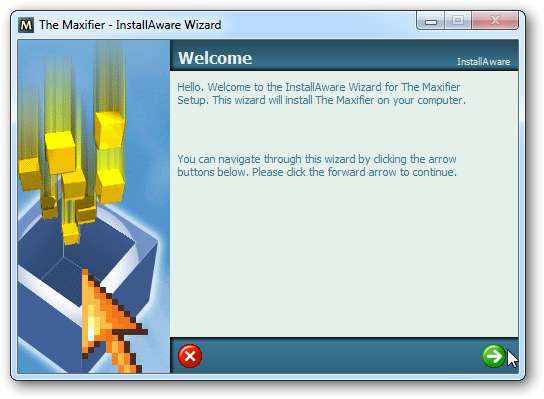
O Maxifier é executado minimizado na bandeja do sistema e você acessa as opções clicando com o botão direito do mouse no ícone. Se o Media Center ainda não estiver aberto, você pode escolher Iniciar o Media Center para iniciar o WMC na tela inicial principal. Ou escolha uma das outras seleções para abrir outra área do Media Center. Por padrão, o Maxifier abre o Media Center em modo de tela inteira no monitor secundário.
Quando o Media Center estiver aberto no modo de tela inteira, você notará que agora pode mover o mouse livremente pela configuração de vários monitores.

Quando o Media Center estiver aberto, você verá cinco opções adicionais. As opções de Ajustar tela simplesmente ajustam o Media Center à tela inteira, mas ainda mostram as bordas do Windows. As opções de tela inteira colocam o WMC no modo de tela inteira.
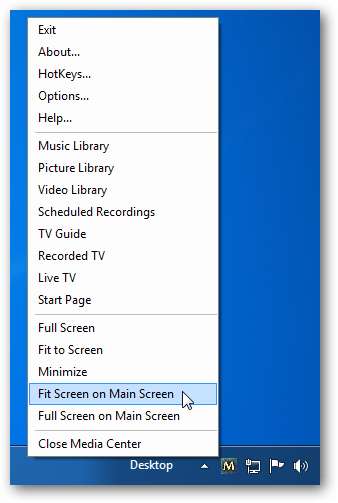
As opções do Maxifier permitem que você escolha entre as várias opções de inicialização. Selecionar Assistir ao início do Media Center fará com que o Maxifier abra o WMC na página inicial principal no modo de tela inteira no monitor secundário automaticamente, mesmo se você abrir o Media Center sem usar o Maxifier. (Pode ser necessário reiniciar para que isso tenha efeito)
Se você tiver mais de 2 monitores, pode definir em qual monitor abrir o Media Center e qual monitor você considera ser a tela principal.
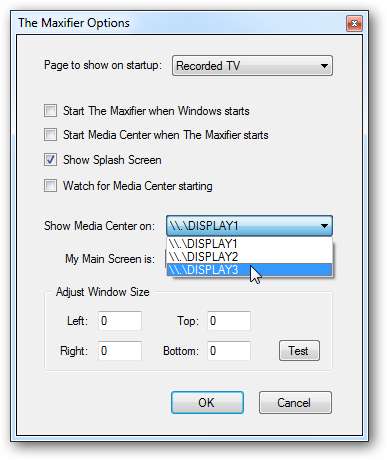
Você também pode definir uma série de teclas de atalho nas configurações do Maxifier. Primeiro, marque a caixa de seleção Ativar teclas de atalho. Para criar uma tecla de atalho, clique no campo de texto e pressione as teclas para usar como tecla de atalho. Para remover uma tecla de atalho, clique no campo e pressione a tecla Delete.

Conclusão
O Maxifier é um programa simples que permite aos usuários do Media Center tirar o máximo proveito de um espaço de trabalho com vários monitores. Ele funciona com o Vista e o Windows 7. A versão 1.4 é um aplicativo estável para o Vista e a versão 1.5b é um aplicativo beta para o Windows 7.
Procurando mais dicas e ajustes no Media Center? Confira alguns personalizações de inicialização para o Windows 7 Media Center , como montar e visualizar ISOs automaticamente no WMC , e como adicionar imagens de fundo e temas ao Windows 7 Media Center .
Ligação







